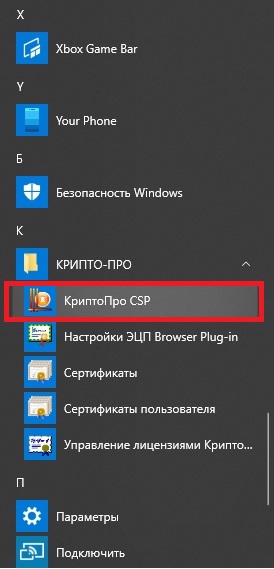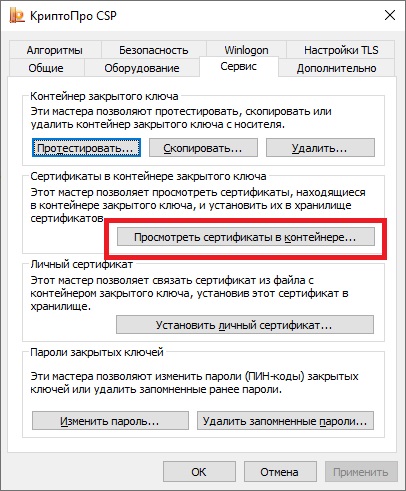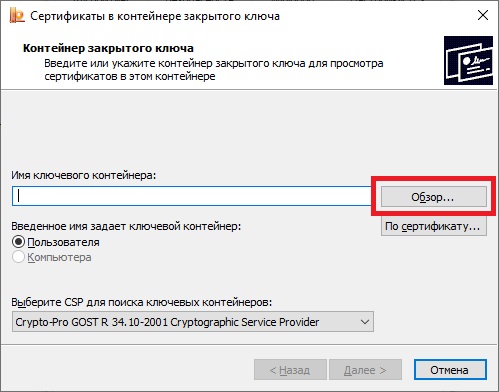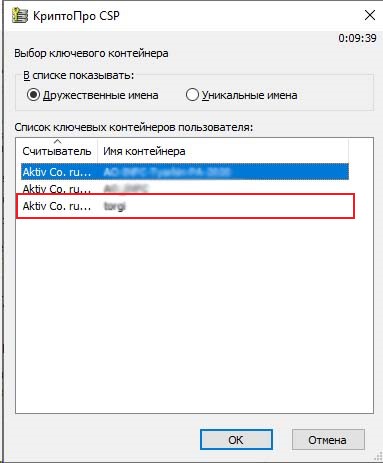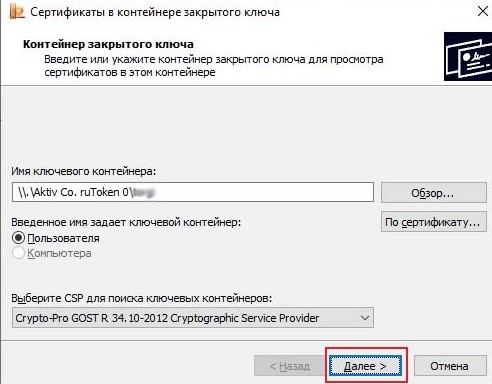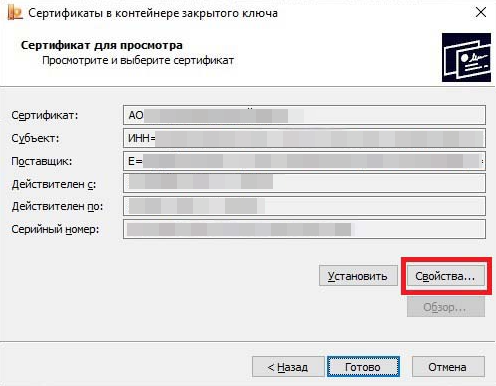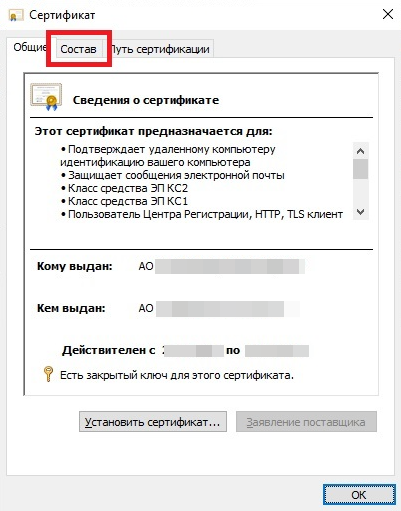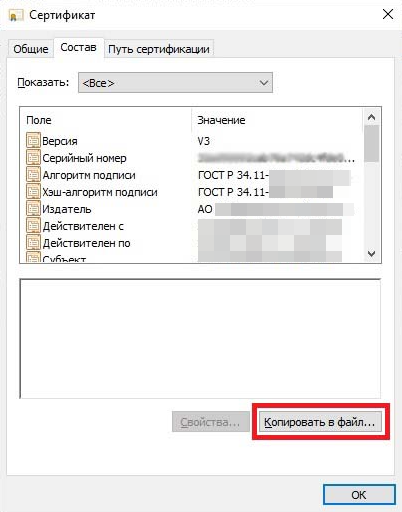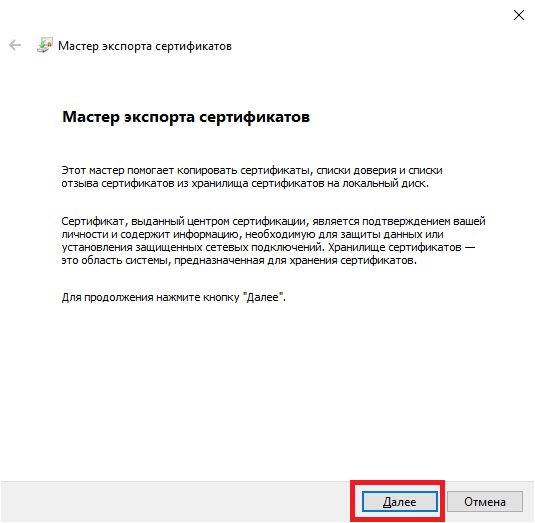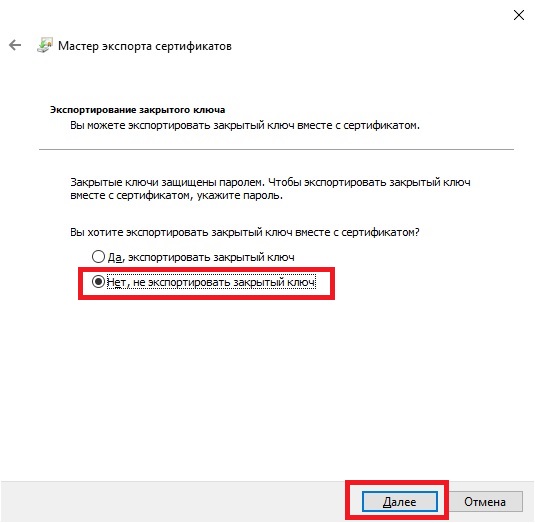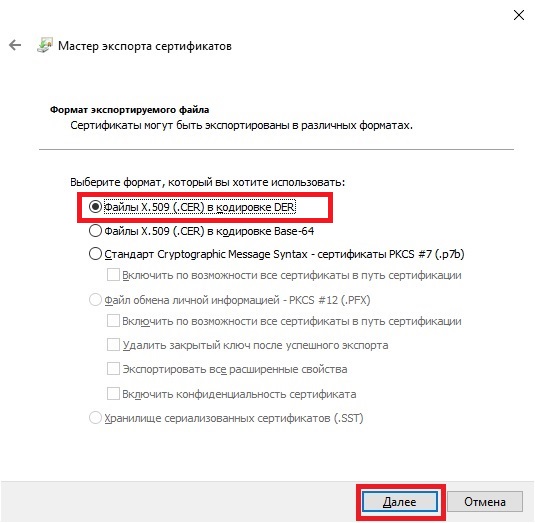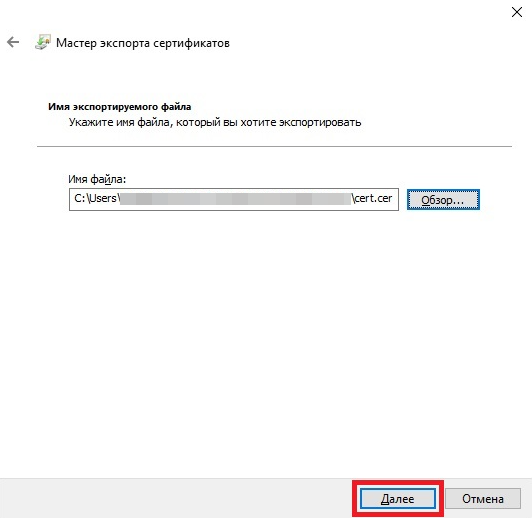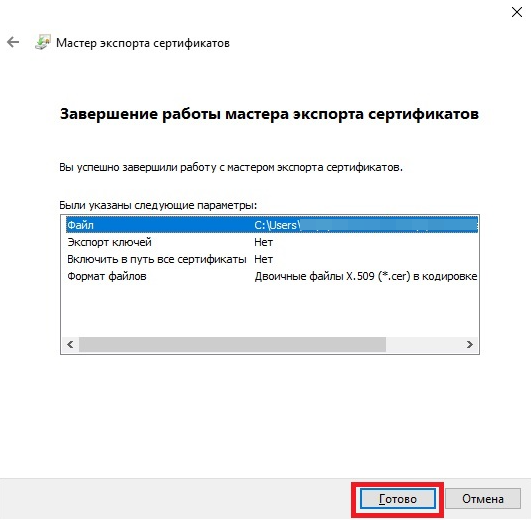Экспорт файла открытого ключа с помощью программы КриптоПро
Версия от 11:37, 13 сентября 2022; N.lyasnikova (обсуждение | вклад) (Новая страница: «Для локального сохранения на ПК с Windows файла открытого ключа электронной подписи с помощ...»)
Для локального сохранения на ПК с Windows файла открытого ключа электронной подписи с помощью программы "КриптоПро CSP", выполните следующие шаги:
- Откройте меню "Пуск" → "КРИПТО-ПРО" → "КриптоПро CSP":
- Выберите вкладку "Сервис" и нажмите на кнопку "Просмотреть сертификаты в контейнере":
- В открывшемся окне нажмите на кнопку "Обзор" для выбора контейнера для просмотра:
- После выбора контейнера нажмите "ОК":
- В следующем окне нажмите "Далее":
- В окне "Сертификат" для просмотра необходимо нажмите кнопку "Свойства":
- В открывшемся файле сертификата перейдите на вкладку "Состав":
- Нажмите на кнопку "Копировать в файл":
- В открывшемся окне "Мастер экспорта сертификатов" нажмите "Далее":
- Выберите пункт "Нет, не экспортировать закрытый ключ" и нажмите "Далее":
- На следующем этапе выберите кодировку "Файлы X.509 (.CER) в кодировке DER" и нажмите "Далее":
- В следующем окне необходимо кликнуть по кнопке "Обзор", выбрать имя файла и директорию (папку) для сохранения, после чего нажать "Далее":
- Для завершения работы мастера экспорта сертификатов нажмите "Готово":
Открытый сертификат электронный подписи успешно сохранён на ПК.